Исправить ошибку Window Defender 0x800705b4
Разное / / November 28, 2021
Исправить ошибку Window Defender 0x800705b4: Защитник Windows - это встроенный в Windows 10 инструмент безопасности, который защищает от вредоносного и шпионского ПО. Защитник Windows делает свою работу по защите вашей системы от внешних угроз и активно работает как антивирусная программа. По этой причине многие пользователи не используют сторонние антивирусные приложения и полагаются исключительно на Защитник Windows, что кажется нормальным, если Защитник Windows выполняет свою работу. Самое лучшее в нем то, что вам не нужно платить за него, так как это бесплатный инструмент от Microsoft, который предустановлен вместе с Windows.
Что происходит, когда вы не можете запустить Защитник Windows из-за кода ошибки 0x800705b4 или 0x80508020. Что ж, если Защитник Windows не может запуститься, ваша система станет уязвимой для вредоносных программ и вирусов, что, если вы спросите меня, не очень хорошо. При попытке запустить Защитник Windows вы получите следующее сообщение об ошибке:
Не удалось запустить службу.
Эта операция вернулась, потому что время ожидания истекло.
Код ошибки: 0x800705b4

ИЛИ
Защитнику Windows не удалось включить защиту в реальном времени.
Эта операция вернулась, потому что время ожидания истекло.
Код ошибки: 0x800705b4

Произошла непредвиденная проблема. Установите все доступные обновления, а затем попробуйте снова запустить программу. Для получения информации об установке обновлений см. Центр справки и поддержки.
Код ошибки: 0x80508020.
Пользователи сообщили, что сначала они получают код ошибки 0x80508020, а когда они пытались нажать кнопку «Закрыть», они получили другой код ошибки - 0x800705b4. Поэтому нам нужно разрешить оба этих сообщения об ошибках, чтобы успешно запустить Защитник Windows. Основная причина ошибки Защитника Windows 0x800705b4 или 0x80508020 кажется другой сторонней антивирусной службой, которая, похоже, конфликтует с ней. Конфликт между программами является естественным, поскольку обе они выполняют одну и ту же функцию, поэтому вам нужно только один раз активировать программу в вашей системе.
Поэтому вам необходимо отключить стороннюю антивирусную службу, чтобы успешно запустить Защитник Windows и исправить указанные выше коды ошибок, связанные с ним. Итак, не теряя времени, давайте посмотрим, как на самом деле исправить ошибку Window Defender 0x800705b4 или 0x80508020 с помощью приведенного ниже руководства по устранению неполадок.
СОДЕРЖАНИЕ
- Исправить ошибку Window Defender 0x800705b4 или 0x80508020
- Метод 1. Отключите сторонние антивирусные службы.
- Метод 2: включить брандмауэр Windows
- Метод 3: запустить службы Защитника Windows
- Метод 4: исправление реестра
- Метод 5: запустить SFC и DISM Tool
- Метод 6: запустите CCleaner и Malwarebytes
- Метод 7. Запустите средство устранения неполадок Центра обновления Windows.
- Метод 8: рабочее решение
- Метод 9: вручную обновить Защитник Windows
- Метод 10: Выполните чистую загрузку
- Метод 11: обновите или перезагрузите компьютер
- Метод 12: восстановление, установка Windows 10
Исправить ошибку Window Defender 0x800705b4 или 0x80508020
Убедись в создать точку восстановления на всякий случай что-то пойдет не так.
Метод 1. Отключите сторонние антивирусные службы.
1. Щелкните правой кнопкой мыши Значок антивирусной программы на панели задач и выберите Запрещать.

2. Затем выберите период времени, для которого Антивирус останется отключенным.

Примечание. Выберите минимально возможное время, например 15 или 30 минут.
3.После этого снова попробуйте получить доступ к Защитнику Windows и проверьте, можете ли вы Исправить ошибку Window Defender 0x800705b4.
Метод 2: включить брандмауэр Windows
1. нажмите Windows Key + I, затем выберите Панель управления.

2. Далее нажмите Система и безопасность и затем нажмите на Брандмауэр Windows.

3.Теперь в левой части окна нажмите на Включите или выключите брандмауэр Windows.

4.Выберите Включить брандмауэр Windows и перезагрузите компьютер. Снова попробуйте открыть Защитник Windows и посмотрите, сможете ли вы Исправить ошибку Window Defender 0x800705b4.
Если описанный выше метод не работает, обязательно выполните те же действия, чтобы снова включить брандмауэр.
Метод 3: запустить службы Защитника Windows
1. нажмите Windows Key + R, затем введите services.msc и нажмите Enter.

2. Найдите в окне «Службы» следующие службы:
Служба проверки антивирусной сети Защитника Windows
Антивирусная служба Защитника Windows
Служба центра безопасности Защитника Windows

3. Дважды щелкните по каждому из них и убедитесь, что для их типа запуска установлено значение Автоматический и нажмите «Пуск», если службы еще не запущены.

4. Нажмите Применить, а затем ОК.
5. Перезагрузите компьютер, чтобы сохранить изменения.
Метод 4: исправление реестра
1. нажмите Windows Key + R, затем введите regedit и нажмите Enter, чтобы открыть редактор реестра.

2. перейдите к следующему разделу реестра:
HKEY_LOCAL_MACHINE \ SOFTWARE \ Policies \ Microsoft \ Защитник Windows
3. Убедитесь, что вы выделили Защитник Windows в левой части окна, а затем дважды щелкните Отключить антишпионское ПО DWORD в правой части окна.
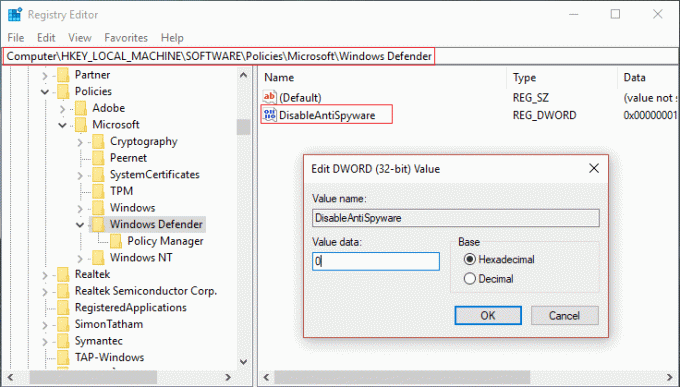
Примечание: Если вы не нашли ключ Защитника Windows и DWORD DisableAntiSpyware, вам необходимо вручную создать их оба.

4. В поле данных значения DisableAntiSpyware DWORD измените значение с 1 на 0.
1: отключить Защитник Windows
0: включить Защитник Windows
5. перезагрузите компьютер, чтобы сохранить изменения и посмотреть, сможете ли вы Исправить ошибку Window Defender 0x800705b4.
Метод 5: запустить SFC и DISM Tool
1. нажмите Windows Key + X, затем нажмите Командная строка (администратор).

2.Теперь введите в cmd следующее и нажмите Enter:
Sfc / scannow. sfc / scannow / offbootdir = c: \ / offwindir = c: \ windows (Если выше не удалось, попробуйте это)

3. Дождитесь завершения описанного выше процесса и перезагрузите компьютер.
4. Снова откройте cmd, введите следующую команду и нажимайте Enter после каждой:
а) Dism / Online / Cleanup-Image / CheckHealth. б) Dism / Online / Cleanup-Image / ScanHealth. в) Dism / Online / Cleanup-Image / RestoreHealth

5. Запустите команду DISM и дождитесь ее завершения.
6. Если указанная выше команда не работает, попробуйте следующее:
Dism / Изображение: C: \ offline / Cleanup-Image / RestoreHealth / Источник: c: \ test \ mount \ windows. Dism / Online / Cleanup-Image / RestoreHealth / Источник: c: \ test \ mount \ windows / LimitAccess
Примечание: Замените C: \ RepairSource \ Windows местонахождением источника восстановления (установочный диск Windows или диск восстановления).
7. Перезагрузите компьютер, чтобы сохранить изменения и посмотреть, сможете ли вы Исправить ошибку Window Defender 0x800705b4.
Метод 6: запустите CCleaner и Malwarebytes
1.Скачать и установить CCleaner & Malwarebytes.
2.Запустите Malwarebytes и пусть он просканирует вашу систему на наличие вредоносных файлов.
3. В случае обнаружения вредоносного ПО оно автоматически удаляется.
4.Теперь беги CCleaner а в разделе «Очиститель» на вкладке Windows мы предлагаем установить следующие флажки для очистки:

5. Как только вы убедитесь, что отмечены правильные точки, просто нажмите Запустить очиститель, и пусть CCleaner идет своим чередом.
6. Для дальнейшей очистки системы выберите вкладку Реестр и убедитесь, что отмечены следующие пункты:

7.Выберите Сканировать на предмет проблем и разрешите CCleaner сканировать, затем нажмите Исправить отдельные вопросы.
8. Когда CCleaner спрашивает «Вы хотите сделать резервную копию изменений в реестре?»Выберите« Да ».
9. После завершения резервного копирования выберите «Исправить все выбранные проблемы».
10. Перезагрузите компьютер, чтобы сохранить изменения.
Метод 7. Запустите средство устранения неполадок Центра обновления Windows.
1. Теперь введите «устранение неполадок» в строке поиска Windows и нажмите Исправление проблем.

2. Затем на левой панели окна выберите Посмотреть все.
3. Затем из списка Устранение неполадок компьютера выберите Приложения Магазина Windows.

4. Следуйте инструкциям на экране и дайте возможность запустить средство устранения неполадок Центра обновления Windows.
5. перезагрузите компьютер, и вы сможете Исправить ошибку Window Defender 0x800705b4.
Метод 8: рабочее решение
1. нажмите Windows Key + I, чтобы открыть Настройки затем нажмите на Обновление и безопасность.

2. В левом меню выберите Центр обновления Windows.

3.Теперь в разделе «Параметры обновления» на правой панели окна нажмите Расширенные настройки.
4.Снимите отметку опция "Отправлять мне обновления для других продуктов Microsoft при обновлении Windows.“

5. Перезагрузите Windows и снова проверьте наличие обновлений.
6. Возможно, вам придется запускать Центр обновления Windows несколько раз, чтобы успешно завершить процесс обновления.
7. Теперь, как только вы получите сообщение «На вашем устройстве установлена последняя версия«, Снова вернитесь в« Настройки », затем нажмите« Дополнительные параметры »и установите флажок« Предоставлять мне обновления для других продуктов Microsoft при обновлении Windows ».
8. еще раз проверьте наличие обновлений, и вы сможете установить обновление Защитника Windows.
Метод 9: вручную обновить Защитник Windows
Если Центр обновления Windows не может загрузить обновление определений для Защитника Windows, вам необходимо вручную обновить Защитник Windows чтобы исправить ошибку Защитника окна 0x800705b4.
Метод 10: Выполните чистую загрузку
затем попробуйте обновить Защитник Windows и Windows
1. нажмите кнопку Клавиша Windows + R кнопку, затем введите "Msconfig" и нажмите ОК.

2. На вкладке "Общие" убедитесь, что «Выборочный запуск» проверено.
3. снимите флажок ‘Загрузить элементы автозагрузки«При выборочном запуске.

4. выберите вкладку Сервис и установите флажок «Скрыть все службы Microsoft».
5.Теперь нажмите 'Отключить все'чтобы отключить все ненужные службы, которые могут вызвать конфликт.

6. На вкладке Автозагрузка щелкните «Открыть диспетчер задач».

7. сейчас в Вкладка "Автозагрузка" (Внутри диспетчера задач) отключить все включенные элементы автозагрузки.

8. нажмите ОК, а затем Рестарт. Снова попробуйте получить доступ к Защитнику Windows, и это у вас может получиться.
9. снова нажмите кнопку Клавиша Windows + R кнопка и тип "Msconfig" и нажмите ОК.
10. На вкладке Общие выберите Вариант нормального запуска, а затем нажмите ОК.

11. Когда вам будет предложено перезагрузить компьютер, нажмите "Перезагрузить". Это определенно поможет вам Исправить ошибку Window Defender 0x800705b4.
Метод 11: обновите или перезагрузите компьютер
1. нажмите Windows Key + I, чтобы открыть настройки, затем выберите Обновление и безопасность.
2. В левом меню выберите Восстановление и нажмите «Начать»В разделе« Сбросить этот компьютер ».

3. выберите опцию Храните мои файлы.

4. Следуйте инструкциям на экране, чтобы завершить процесс.
5. Это займет некоторое время, и ваш компьютер перезагрузится.
Метод 12: восстановление, установка Windows 10
Этот метод является последним средством, потому что, если ничего не работает, этот метод наверняка устранит все проблемы с вашим компьютером. Ремонтная установка просто использует обновление на месте для устранения проблем с системой без удаления пользовательских данных, имеющихся в системе. Так что следуйте этой статье, чтобы увидеть Как восстановить Установите Windows 10 легко.
Рекомендуется для вас:
- Отключить экран блокировки в Windows 10
- Исправить Хм, мы не можем получить эту ошибку страницы в Microsoft Edge
- Исправить ERR_INTERNET_DISCONNECTED в Chrome
- 5 способов запустить компьютер в безопасном режиме
Вот и все у вас успешно Исправить ошибку Window Defender 0x800705b4 но если у вас все еще есть какие-либо вопросы относительно этого руководства, не стесняйтесь задавать их в разделе комментариев.



